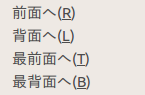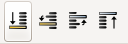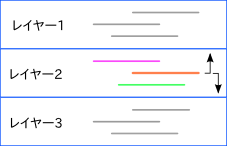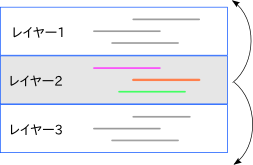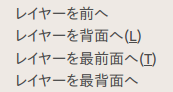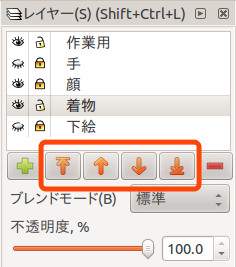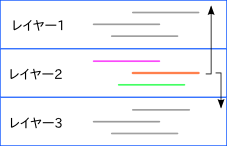レイヤーと部品の重なり
重なり順の修正
部品の重なり順の修正は理解していることと思います。
部品を選択しておいて、 「オブジェクト」メニューから選ぶか、
ツールアイコンをクリックすることで行うことができました。
この方法での重なりの修正は、レイヤー内に限られます。
重なり順に関して、他に次の2つの機能があります。
- 部品を他のレイヤーに移す
- レイヤーの順を修正する
レイヤーの順を修正
レイヤーごと順序を入れ替える操作です。
「レイヤー」メニューから選ぶか、
レイヤーウインドウ内のボタンを使って行います。
部品を他のレイヤーに移す
選択した部品を他のレイヤーに移す操作です。
「レイヤー」メニューから選んで行います。
ボタン類はありません。
部品の重なりは、移動後のレイヤーの中での最前面になります。
使い方は
- 移動したい部品を選択し、
- メニューより機能を選択する
です。
一度に複数の部品を選択して行ってもかまいません。
前面のレイヤーに移動
移したい部品を選択し、メニューより「選択オブジェクトを前面のレイヤーに移動」を選ぶことで行います。
選択した部品の属しているレイヤーより1つ前面にあるレイヤーに、選択した部品が移動されます。
- 選択した部品のレイヤーより前面にレイヤーがなければ、なにも起こりません。
- 前面のレイヤーが非表示であっても移動は行われます。移動すると見えなくなります。
- 前面のレイヤーが編集不可であっても移動は行われます。移動すると編集不可になります。
部品の重なりは、移動後のレイヤーの中での最前面になります。 複数の部品を選択したとき、選択した部品間の前後関係は変わりません。
例
- 3つの丸が前面のレイヤーに、3つの四角が背面のレイヤーにあるときに、オレンジの四角を選んで「選択オブジェクトを前面のレイヤーに移動」を行うと、このようになります。
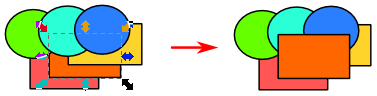
複数のレイヤーの部品を選択したときは、選択した部品の中で一番上にある部品のレイヤーの1つ上のレイヤーに、選択した部品すべてが移動されます。 分りにくいのでレイヤー別に処理しましょう。
背面のレイヤーに移動
前面のレイヤーに移動する場合と同様です。
部品の重なりは、移動後のレイヤーの中での最前面になります。 複数の部品を選択したとき、選択した部品間の前後関係は変わりません。
例
- 3つの丸が前面のレイヤーに、3つの四角が背面のレイヤーにあるときに、水色の丸を選んで「背面のレイヤーに移動」を行うと、このようになります。
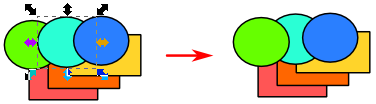
複数のレイヤーの部品を選択したときは、選択した部品の中で一番上にある部品のレイヤーの1つ下のレイヤーに、選択した部品すべてが移動されます。 分りにくいのでレイヤー別に処理しましょう。
コピーペーストによるレイヤー間の移動
「前面のレイヤーに移動」「背面のレイヤーに移動」を使わなくても、 「コピー」「ペースト」で移動可能です。
手順
- 移動したい部品を選択して「コピー」
- 移動したいレイヤーを選ぶ
- 「ペースト」